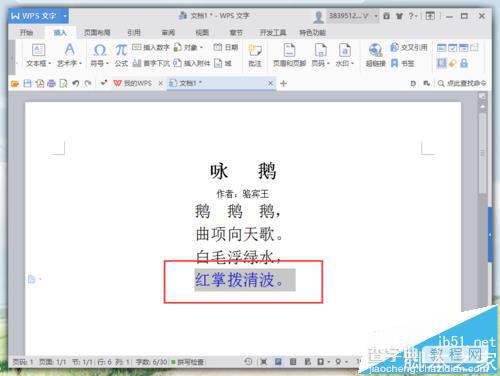WPS怎么取消文字超链接的下划线?
发布时间:2016-12-24 来源:查字典编辑
摘要:WPS文字中添加超链接以后怎么取消下划线?Wps文字中,添加超链接的文字内容下会多出一条下划线。我们需要取消这条下划线的显示,应该怎么做呢?...
WPS文字中添加超链接以后怎么取消下划线?Wps文字中,添加超链接的文字内容下会多出一条下划线。我们需要取消这条下划线的显示,应该怎么做呢?一起来了解下吧!

1、在计算机桌面的Wps文字图标上双击鼠标左键,将其打开运行。如图所示;
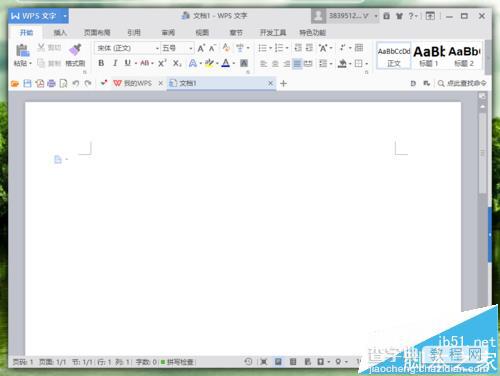
2、在Wps文字的程序窗口,编辑文字信息内容。如图所示;

3、文字信息内容编辑好以后,选中需要插入超链接的文字内容,并打开“插入”菜单选项卡。如图所示;
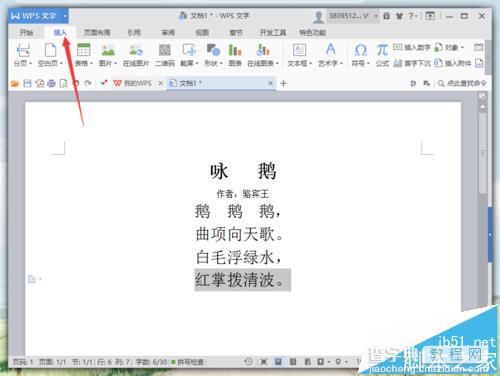
4、在插入菜单选项卡中,找到“超链接”选项命令,并点击它。如图所示;
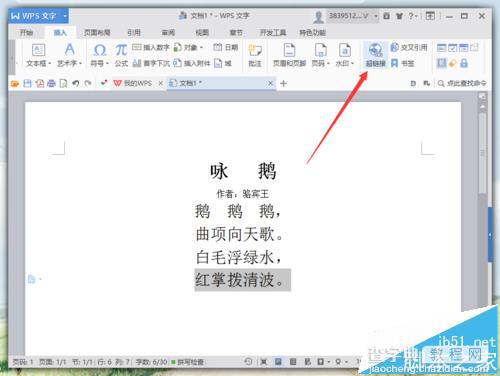
5、点击超链接选项命令后,这个时候会打开“插入超链接”对话框。如图所示;
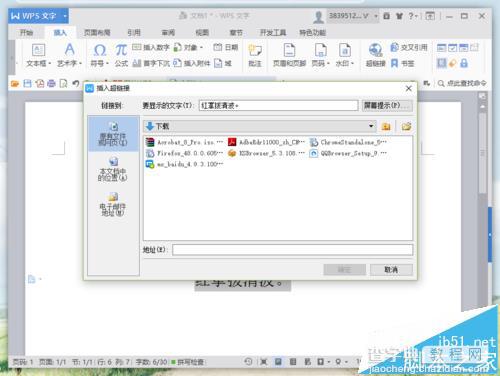
6、在插入超链接对话框中,在地址栏输入或者粘贴要插入的链接地址,并点击“确定”按钮。如图所示;
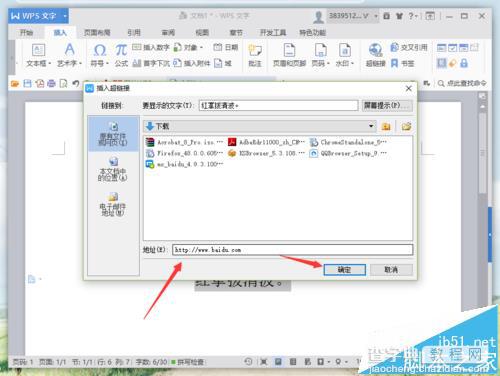
7、点击确定按钮后,返回到Wps文字编辑窗口,可看到插入超链接的文字内容,变换了颜色,并在其内容下方添加了一条下划线。如图所示;

8、接着,选择超链接文字内容,并点击鼠标右键,在弹出的选项框中,点击“字体”选项。如图所示;
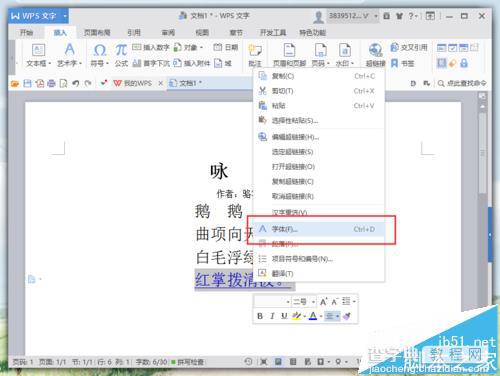
9、点击字体选项后,这个时候会打开“字体”对话框。如图所示;
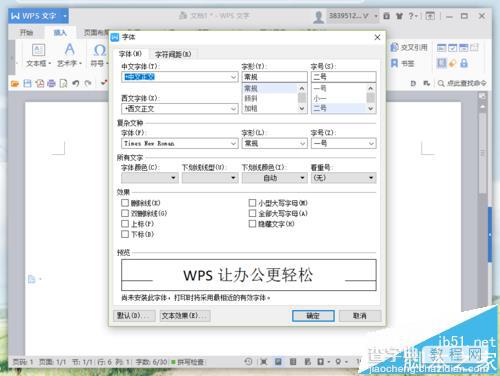
10、在字体对话框中,下划线线型的选择,更改为“无”。并点击“确定”按钮。如图所示;
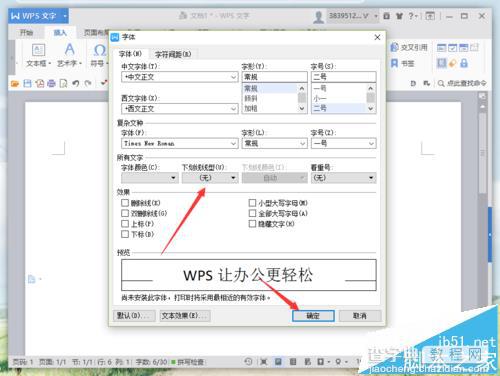
11、点击确定按钮后,返回到Wps文字窗口,可看到取消下划线后的样式。如图所示;